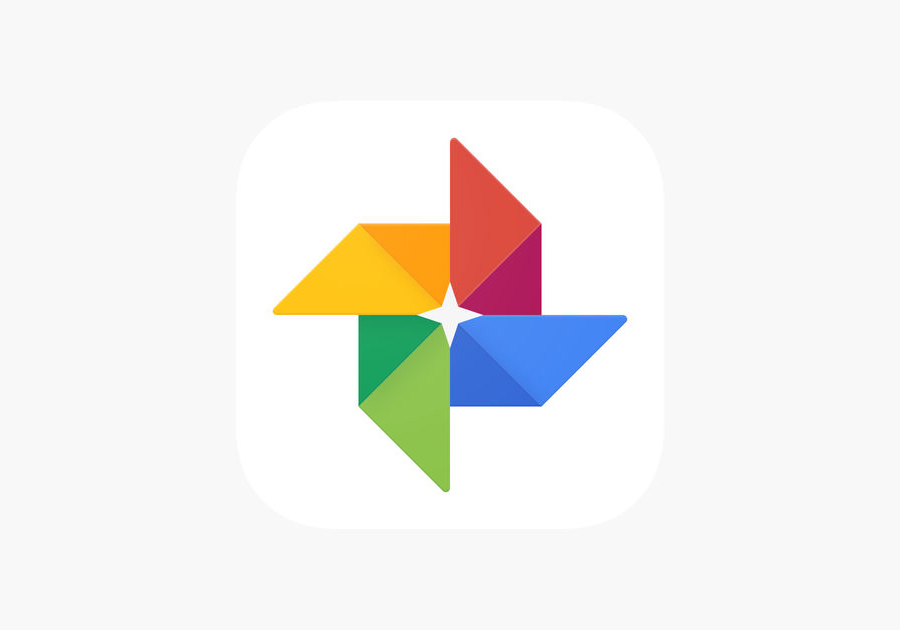スマホ関連
UQモバイルの料金確認方法
1.My UQ mobileアプリで確認する方法
① My UQ mobileアプリを起動します。
② 「〇月のご請求金額合計」ボタンをタップします。※ ③ 請求情報が古い場合は画面を下方向に引っ張った状態で離し、最新の情報にしてご確認ください。
④ ご請求額合計画面で請求の内訳を確認できます。過去6カ月のご請求額をグラフで確認することもできます。詳細をみたい場合は「[∨]」を押して電話番号ごとの請求額を確認できます。
2.WEB de 請求書で確認する方法
① My UQ mobileの「WEB de 請求書」から請求額を確認できます。au IDおよびパスワードが必要です。ログイン後、ご契約時に設定した4桁の暗証番号を入力してください。
② WEB de 請求書では請求額および内訳が確認できます。同一の請求にまとめている他回線の料金も参照できます。過去6カ月分のご利用料金もグラフで見られます。
3.My au/My UQ mobileアプリからの確認方法
① My au/My UQ mobileアプリを開き、〔●月のご請求額合計〕をタップします。
② 画面下部の〔支払方法の詳細確認・変更〕をタップし、「現在のお支払方法」を確認できます。
次のURLを参照して下さい
パソコン関連
Edgeの画面で閉じるボタン[×]がなくなった
1.フルスクリーンモードの解除
F11キーを押してフルスクリーンモードになっているか確認してください。もしF11キーを押して元に戻った場合、フルスクリーンモードに切り替えていた可能性があります。タスクバーも見えなくなっている場合は、ほぼ確実にフルスクリーンモードです。F11キーを押して元に戻してみてください。
2.画面の上下左右外に移動している
① タイトルバーをダブルクリックします。
② タイトルバーをドラッグし、閉じるボタンを表示します。
Microsoftフォトアプリの使い方
1.Microsoft フォトアプリの使い写真やビデオを見る
① タスクバーの検索ボックスで「フォト」と入力し、一覧から「フォト」アプリを選択します。
② アプリを開いて、写真やビデオを閲覧できます。
2.写真やビデオをインポートする:
① アプリを起動し、「インポート」ボタンをクリックして写真やビデオを追加します。
3.写真やビデオを整理する:
① アルバムを作成したり、日付やフォルダー別に整理したりできます。
3.写真やビデオを編集する:
① 編集したい写真を選択し、「画像の編集」をクリックします。トリミング、回転、フィルター、調整などができます。
4.OneDriveやiCloudの写真にアクセスする:
① 新しいフォトアプリでは、OneDriveとiCloudに保存されているメディアファイルにもアクセスできます。
注:MicrosoftフォトアプリでOneDriveに保存できる容量は無料で5GBです。
次のURLを参照して下さい。
Googleフォトアプリの使い方
1.ブラウザを使ってGoogleフォトにアクセスする方法
① ブラウザを開いて、Googleフォトにアクセスします。
② Googleアカウントにログインしていない場合は、ログインしてください。
③ Googleフォトに保存された写真や動画が表示されます。
2.Googleフォトのデスクトップアプリをインストールする方法
① Googleフォトのデスクトップアプリをダウンロードしてインストールします。
② インストールが完了したら、Googleフォトを起動します。
③ Googleアカウントにログインして、写真や動画を閲覧、ダウンロード、アップロードできます。
3.写真や動画をダウンロードする方法
① Googleフォトで保存した写真や動画をダウンロードしたい場合は、該当するデータを選択して「ダウンロード」をクリックします。
4.写真や動画をアップロードする方法
① Googleフォトにパソコンに保存している写真や動画をアップロードしたい場合は、画面上部の「雲アイコン」または「アップロード」をクリックしてファイルを選択します。
5.共有機能を活用する方法
① Googleフォトの共有機能を使って、写真や動画を他の人と共有できます。共有リンクを作成したり、特定のユーザーと共有したりできます。
注:GoogleDriveは無料で15GBまで使用できます。
次のURLを参照して下さい。
インターネット応用
パソコンで通販を利用するときの買い方
1.商品を探す
① ブラウザを開いて、お好きな通販サイトにアクセスします。例えば、Amazon、楽天市場、ヨドバシ・ドット・コムなどがあります。
② サイト内で欲しい商品をキーワードで検索して探します。
2.商品を選ぶ
① 商品一覧から気に入った商品を選びます。写真や詳細情報を確認しましょう。
3.カートに入れる
① 商品ページで「カートに入れる」ボタンをクリックします。選んだ商品がカートに追加されます。
4.注文手続き
① カートに入れた商品を確認し、購入する場合は「注文手続き」を進めます。
② 注文者情報や支払い方法を入力します。
5.注文内容確認
① 注文内容を最終確認して、問題がなければ「注文を確定」します。
これらのステップで、パソコンで簡単に通販を利用できます。ネットショッピングは便利で、24時間いつでもどこでも利用できます。
次のURLを参照して下さい。